Snabbstart: Distribuera Linux-containrar till Service Fabric
Azure Service Fabric är en plattform för distribuerade system för distribution och hantering av skalbara och tillförlitliga mikrotjänster och containrar.
Den här snabbstarten visar hur du distribuerar Linux-containrar till ett Service Fabric-kluster i Azure. När du är klar har du ett röstningsprogram som består av en frontwebbtjänst i Python och en Redis-serverdel som körs i ett Service Fabric-kluster. Du lär dig också att redundansväxla ett program och skala program i klustret.
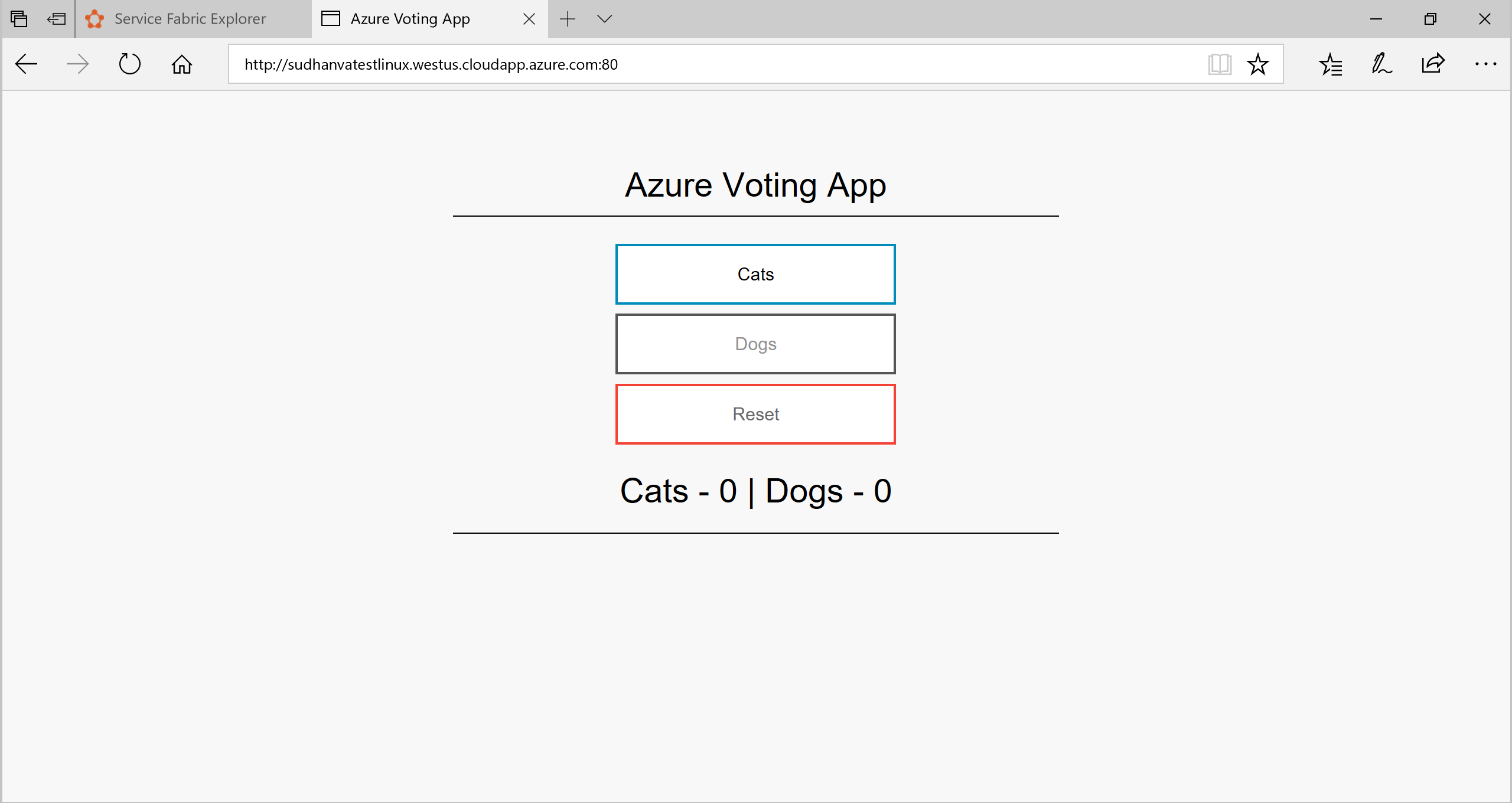
Förutsättningar
För att slutföra den här snabbstarten behöver du:
Om du inte har någon prenumeration kan du skapa ett kostnadsfritt Azure-konto innan du börjar.
Installera Azure CLI
Installera Service Fabric SDK och CLI
Installera Git
Hämta programpaketet
För att kunna distribuera containrar till Service Fabric behöver du en uppsättning manifestfiler (programdefinitionen), som beskriver de enskilda containrarna samt programmet.
I en konsol använder du Git för att klona en kopia av programmets definition. Ändra sedan katalog till Voting-katalogen i din klon.
git clone https://github.com/Azure-Samples/service-fabric-containers.git
cd service-fabric-containers/Linux/container-tutorial/Voting
Skapa ett Service Fabric-kluster
Om du vill distribuera programmet till Azure behöver du ett Service Fabric-kluster som kör programmet. Följande kommandon skapar ett kluster med fem noder i Azure. Kommandona skapar även ett självsignerat certifikat, lägger till det i ett nyckelvalv och laddar ned certifikatet lokalt. Det nya certifikatet används för att skydda klustret när distribueras och används för att autentisera klienter.
Om du vill kan du ändra variabelvärdena efter dina önskemål. Till exempel westus i stället för eastus för platsen.
Kommentar
Nyckelvalvsnamn bör vara universellt unika eftersom de används som https://{vault-name}.vault.azure.net.
#!/bin/bash
# Variables
ResourceGroupName='containertestcluster'
ClusterName='containertestcluster'
Location='eastus'
Password='q6D7nN%6ck@6'
Subject='containertestcluster.eastus.cloudapp.azure.com'
VaultName='containertestvault'
VmPassword='Mypa$$word!321'
VmUserName='sfadminuser'
# Login to Azure and set the subscription
az login
az account set --subscription <mySubscriptionID>
# Create resource group
az group create --name $ResourceGroupName --location $Location
# Create secure five node Linux cluster. Creates a key vault in a resource group
# and creates a certificate in the key vault. The certificate's subject name must match
# the domain that you use to access the Service Fabric cluster. The certificate is downloaded locally.
az sf cluster create --resource-group $ResourceGroupName --location $Location --certificate-output-folder . --certificate-password $Password --certificate-subject-name $Subject --cluster-name $ClusterName --cluster-size 5 --os UbuntuServer1804 --vault-name $VaultName --vault-resource-group $ResourceGroupName --vm-password $VmPassword --vm-user-name $VmUserName
Kommentar
Frontwebbtjänsten är konfigurerad för att lyssna efter inkommande trafik på port 80. Som standard är port 80 öppen på dina virtuella klusterdatorer och Azure-lastbalanseraren.
Konfigurera din miljö
I Service Fabric finns flera verktyg för att hantera kluster och dess program:
- Service Fabric Explorer, ett webbläsarbaserat verktyg.
- Service Fabric CLI (kommandoradsgränssnitt) som körs ovanpå Azure CLI.
- PowerShell-kommandon.
I den här snabbstarten använder du Service Fabric CLI och Service Fabric Explorer (ett webbaserat verktyg). Om du vill använda Service Fabric Explorer måste du importera certifikatets PFX-fil till webbläsaren. PFX-filen har inget lösenord som standard.
Mozilla Firefox är standardwebbläsaren i Ubuntu 18.04. Klicka på menyknappen i det övre högra hörnet i webbläsaren om du vill importera certifikatet till Firefox. Klicka sedan på Alternativ. På sidan Inställningar söker du efter ”certifikat” i sökrutan. Klicka på Visa certifikat och välj fliken Dina certifikat. Klicka på Importera och följ anvisningarna för att importera certifikatet.
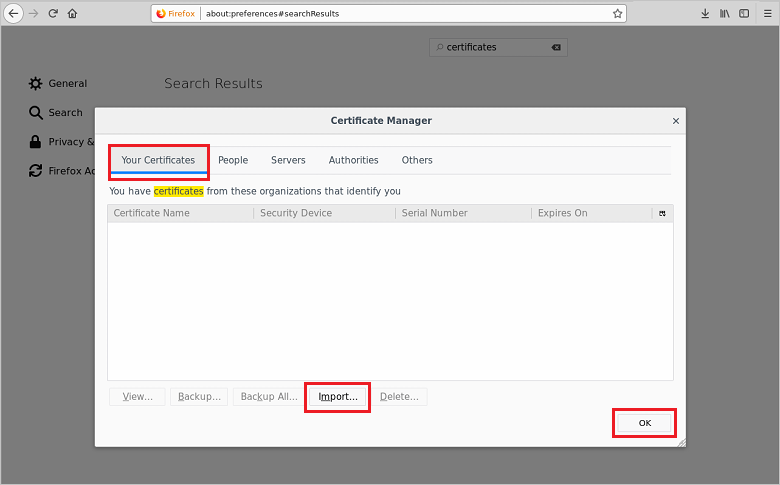
Distribuera Service Fabric-programmet
Anslut till Service Fabric-klustret i Azure med hjälp av CLI:n. Slutpunkten är hanteringsslutpunkten för klustret. Du skapade PEM-filen i föregående avsnitt.
sfctl cluster select --endpoint https://containertestcluster.eastus.cloudapp.azure.com:19080 --pem containertestcluster22019013100.pem --no-verifyAnvänd installationsskriptet till att kopiera röstningsprogrammets definition till klustret, registrera programtypen och skapa en instans av programmet. PEM-certifikatfilen måste finnas i samma katalog som install.sh-filen.
./install.shÖppna en webbläsare och gå till Service Fabric Explorer-slutpunkten för klustret. Slutpunkten har följande format: https:// my-azure-service-fabric-cluster-url>:19080/Explorer,
https://containertestcluster.eastus.cloudapp.azure.com:19080/Explorertill exempel .<Expandera noden Program för att se att det nu finns en post för röstningsprogramtypen och instansen som du skapade.
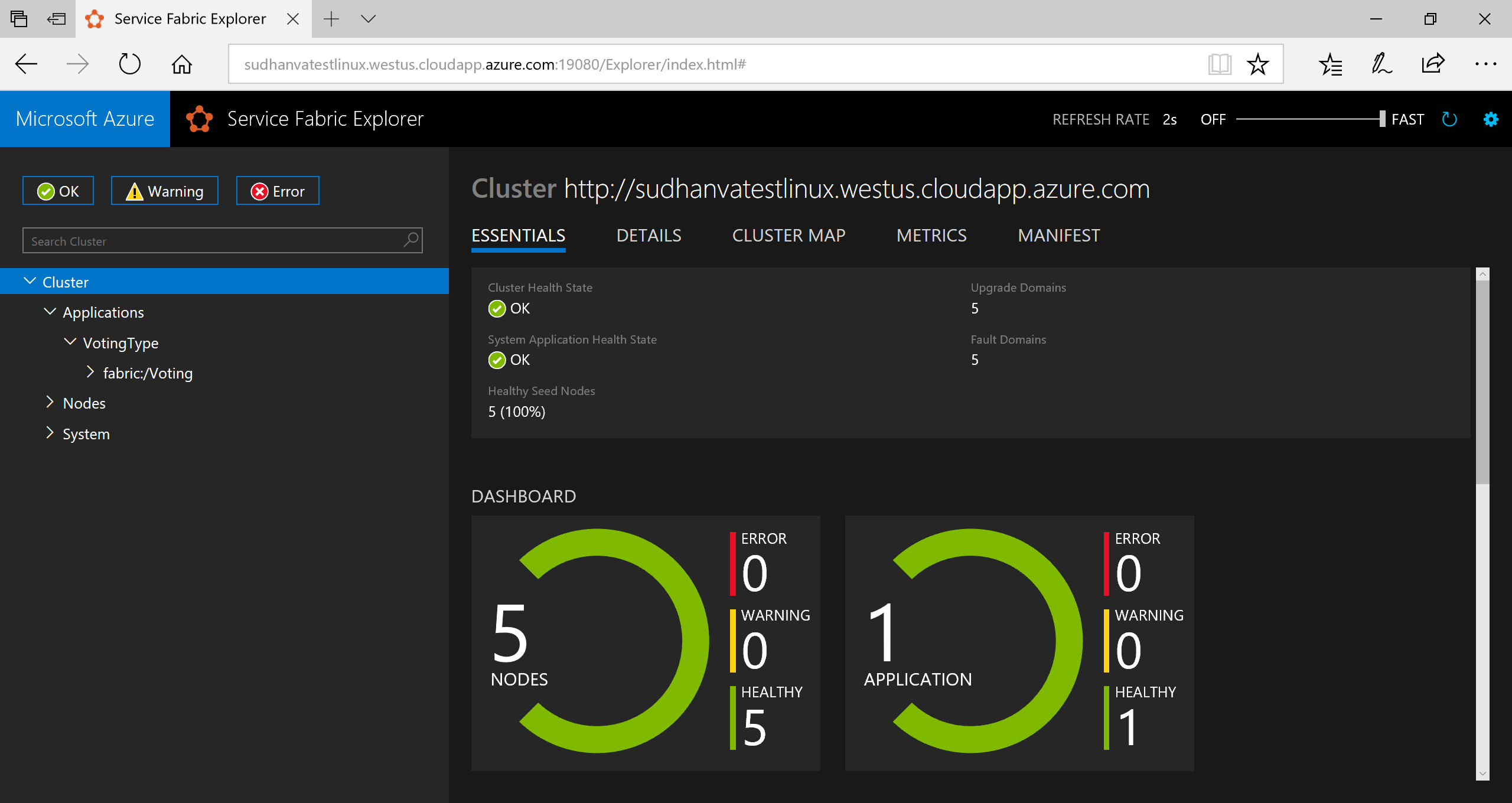
Om du vill ansluta till containern som körs öppnar du en webbläsare och går till webbadressen för ditt kluster, till exempel
http://containertestcluster.eastus.cloudapp.azure.com:80. Nu ska röstningsprogrammet visas i webbläsaren.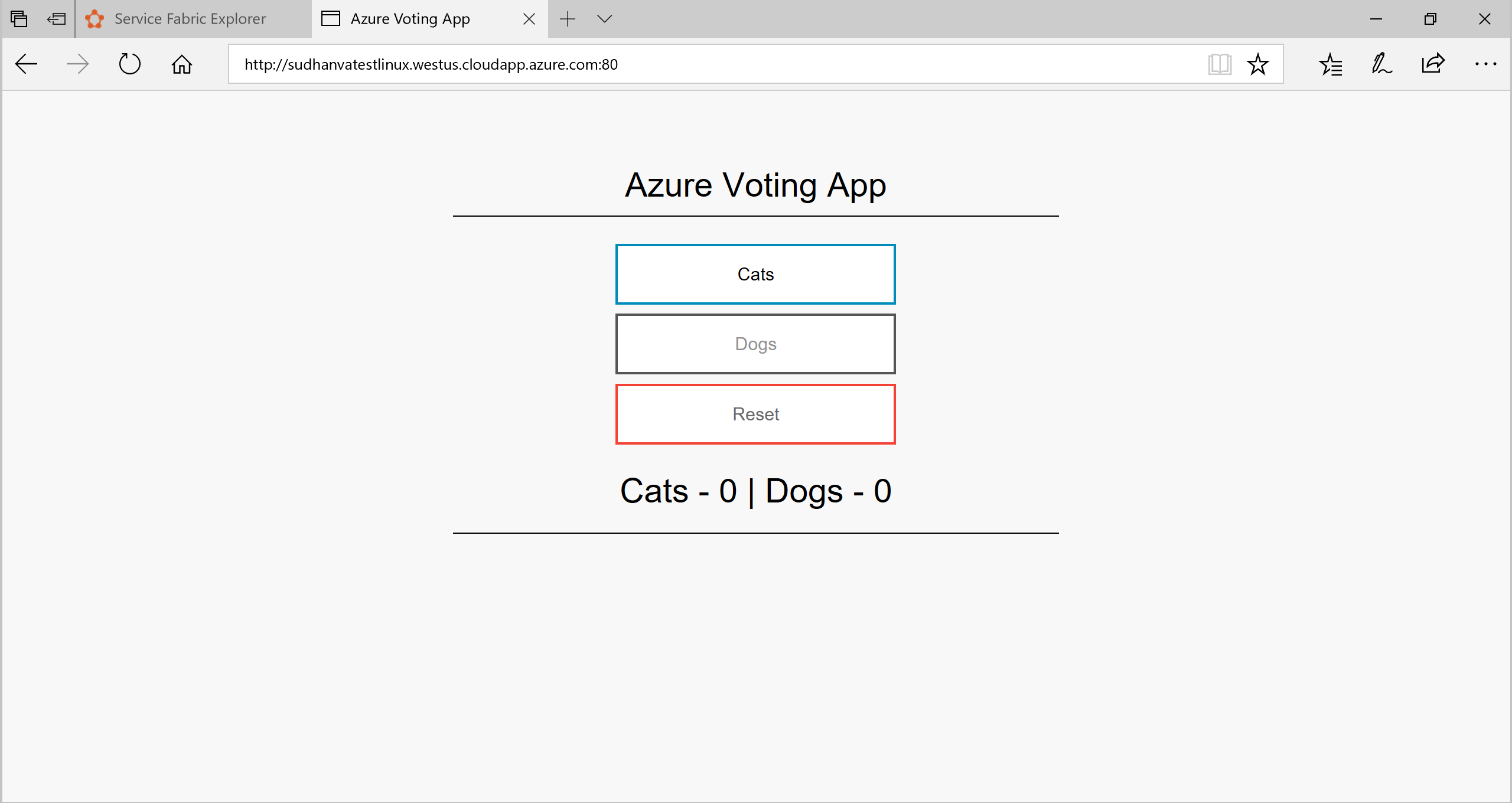
Kommentar
Du kan också distribuera Service Fabric-program med Docker Compose. Till exempel kan följande kommando användas för att distribuera och installera programmet på klustret med Docker Compose.
sfctl compose create --deployment-name TestApp --file-path ../docker-compose.yml
Redundansväxla en container i ett kluster
Service Fabric säkerställer att dina containerinstanser flyttas automatiskt till andra noder i klustret om ett fel inträffar. Du kan också tömma en nod på containrar och sedan flytta dem till andra noder i klustret. I Service Fabric finns olika sätt att skala dina tjänster på. I följande steg ska du använda Service Fabric Explorer.
Så här redundansväxlar du containern på klientsidan:
Öppna Service Fabric Explorer i klustret, till exempel
https://containertestcluster.eastus.cloudapp.azure.com:19080/Explorer.Klicka på noden fabric:/Voting/azurevotefront i trädvyn och expandera partitionsnoden (visas med en GUID). Lägg märke till nodnamnet i trädvyn som visar de noder som containern körs på, till exempel
_nodetype_1.Visa noden Noder i trädvyn. Klicka på ellipsen (...) bredvid den nod som kör containern.
Välj Starta om för att starta om noden och bekräfta omstartsåtgärden. Omstarten gör att containern växlar över till en annan nod i klustret.
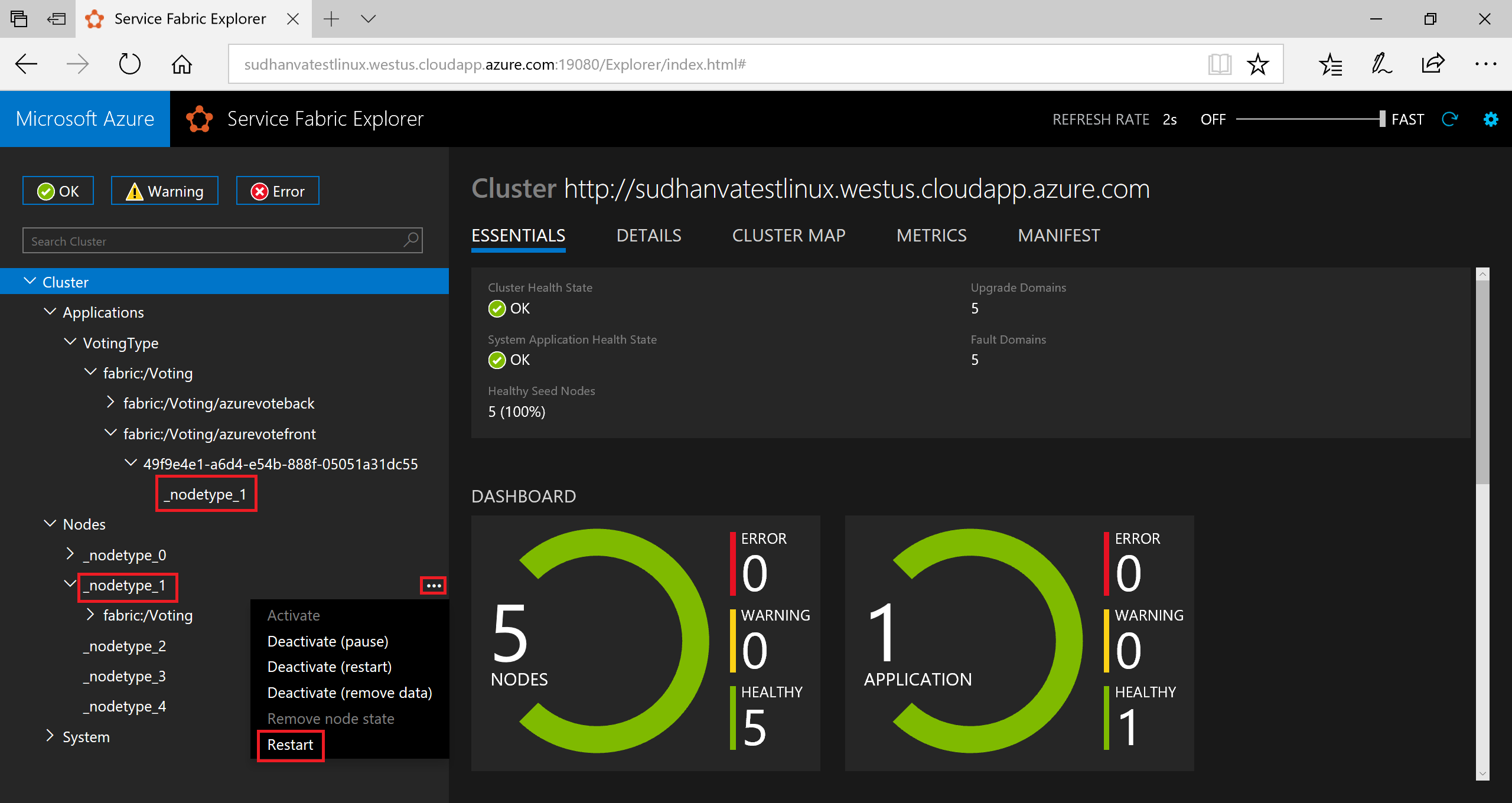
Skala program och tjänster i ett kluster
Service Fabric-tjänster kan enkelt skalas över ett kluster beroende på belastningen på tjänsterna. Du kan skala en tjänst genom att ändra antalet instanser som körs i klustret.
Gör så här om du vill skala frontwebbtjänsten:
Öppna Service Fabric Explorer i klustret, till exempel
https://containertestcluster.eastus.cloudapp.azure.com:19080.Klicka på ellipsen (tre punkter) bredvid noden fabric:/Voting/azurevotefront i trädvyn och välj alternativet för att skala tjänsten.
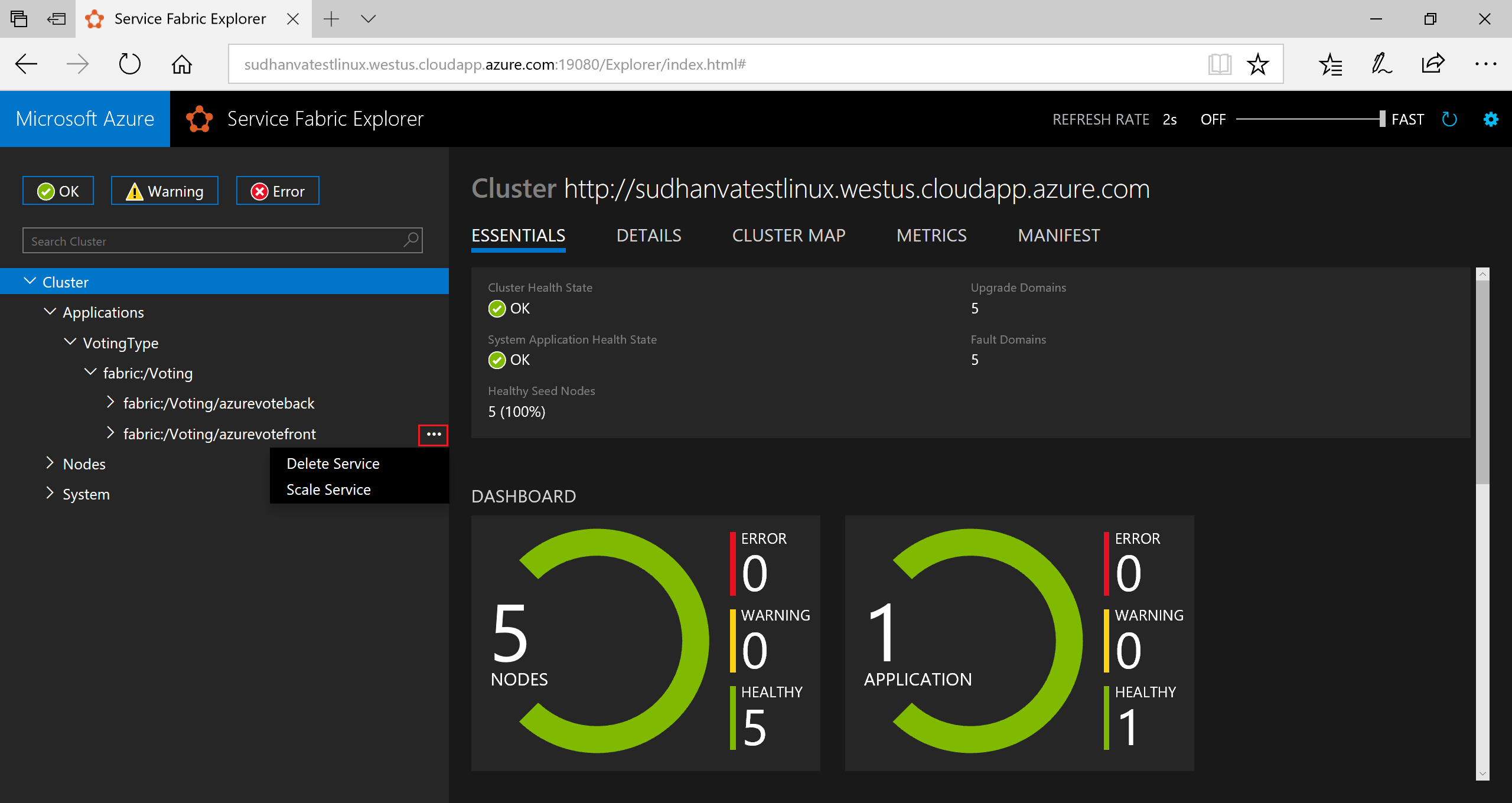
Du kan nu välja att skala antalet instanser av frontwebbtjänsten.
Ändra antalet till 2 och klicka på Scale Service (Skala tjänst).
Klicka på noden fabric:/Voting/azurevotefront i trädvyn och expandera partitionsnoden (visas med en GUID).
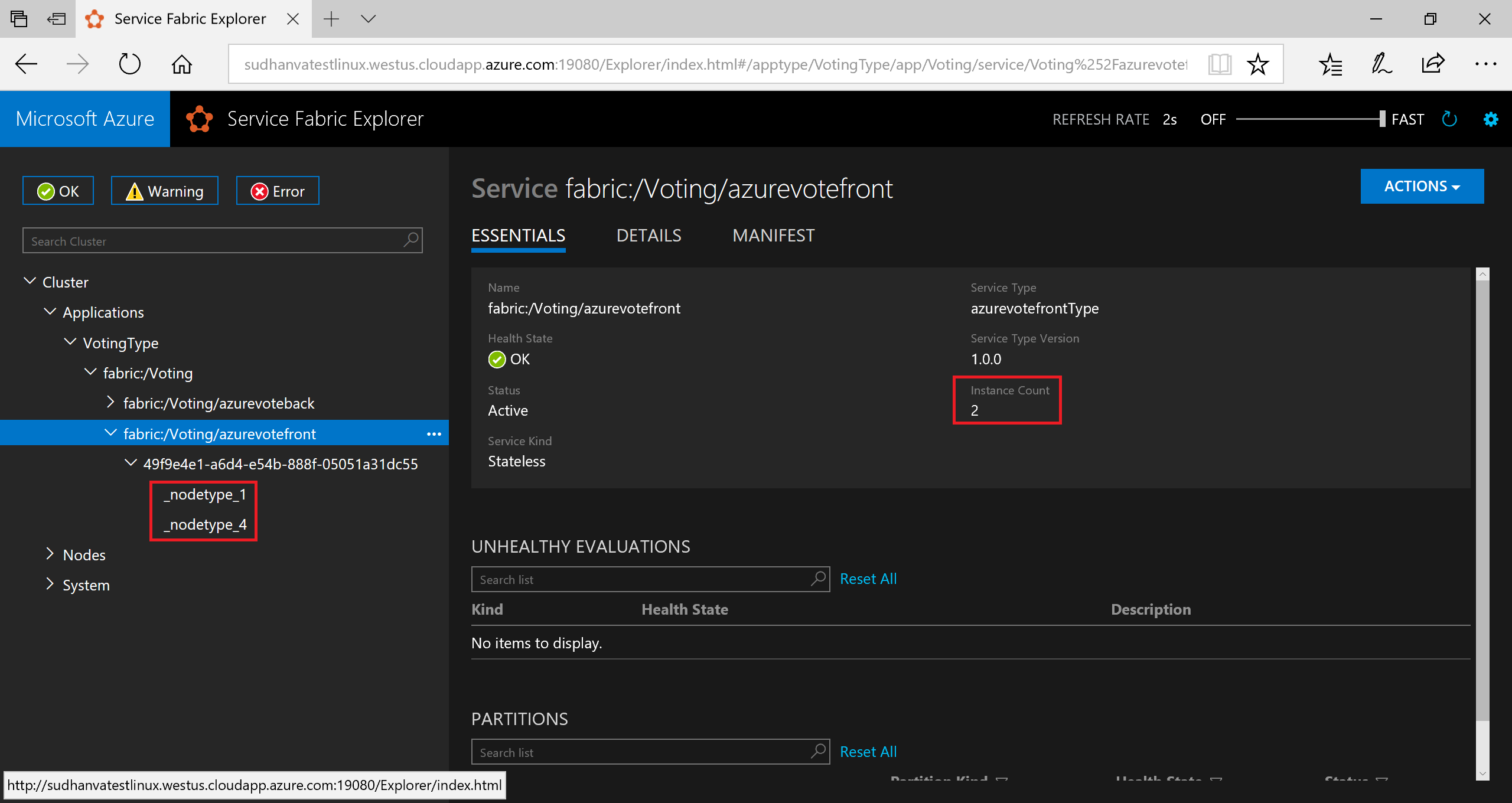
Du kan nu se att tjänsten har två instanser. I trädvyn kan du se vilka noder instanserna körs på.
Med den här enkla hanteringsåtgärden har du dubblerat tillgängliga resurser för bearbetning av användarbelastningen i frontwebbtjänsten. Det är viktigt att förstå att du inte behöver flera instanser av en tjänst för att den ska kunna köras på ett tillförlitligt sätt. Om en tjänst misslyckas ser Service Fabric till att en ny tjänstinstans körs i klustret.
Rensa resurser
Använd avinstallationsskriptet (uninstall.sh) som medföljer mallen för att ta bort programinstansen från klustret och avregistrera programtypen. Det tar lite tid för skriptet att rensa instansen, så installationsskriptet bör inte köras omedelbart efter det här skriptet. Du kan använda Service Fabric Explorer till att avgöra när instansen har tagits bort och programtypen har avregistrerats.
./uninstall.sh
Det enklaste sättet att ta bort klustret och alla de resurser det använder är att ta bort resursgruppen.
Logga in på Azure och välj det prenumerations-ID som du vill ta bort klustret med. Du hittar ditt prenumerations-ID när du loggar in på Azure-portalen. Ta bort resursgruppen och alla klusterresurser med kommandot az group delete.
az login
az account set --subscription <guid>
ResourceGroupName="containertestcluster"
az group delete --name $ResourceGroupName
Om du är färdig med ditt kluster kan du ta bort certifikatet från certifikatarkivet. Till exempel:
- I Windows: Använd MMC-snapin-modulen Certifikat. Välj Mitt användarkonto när du lägger till snapin-modulen. Gå till
Certificates - Current User\Personal\Certificatesoch ta bort certifikatet. - I Mac: Använd nyckelringsappen.
- I Ubuntu: Följ stegen som du använde för att visa certifikat och ta bort certifikatet.
Nästa steg
I den här snabbstarten har du distribuerat ett Linux-containerprogram till ett Service Fabric-kluster i Azure, utfört redundansväxling på programmet och skalat programmet i klustret. Om du vill veta mer om hur du arbetar med Linux-containrar i Service Fabric fortsätter du till självstudien för Linux-containerprogram.